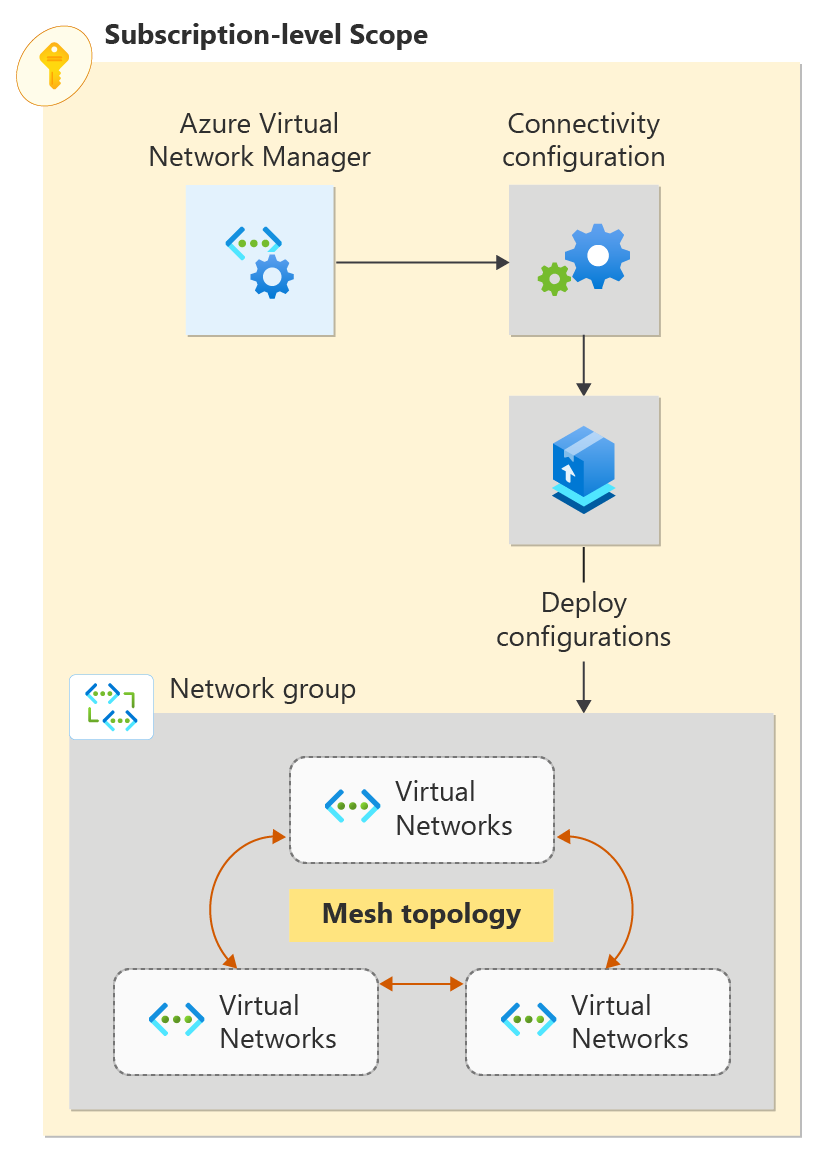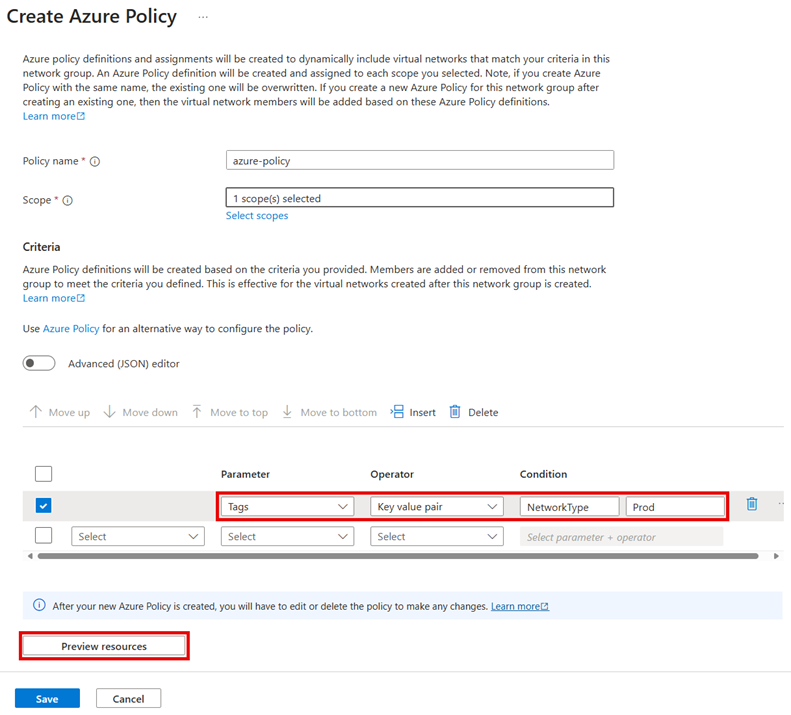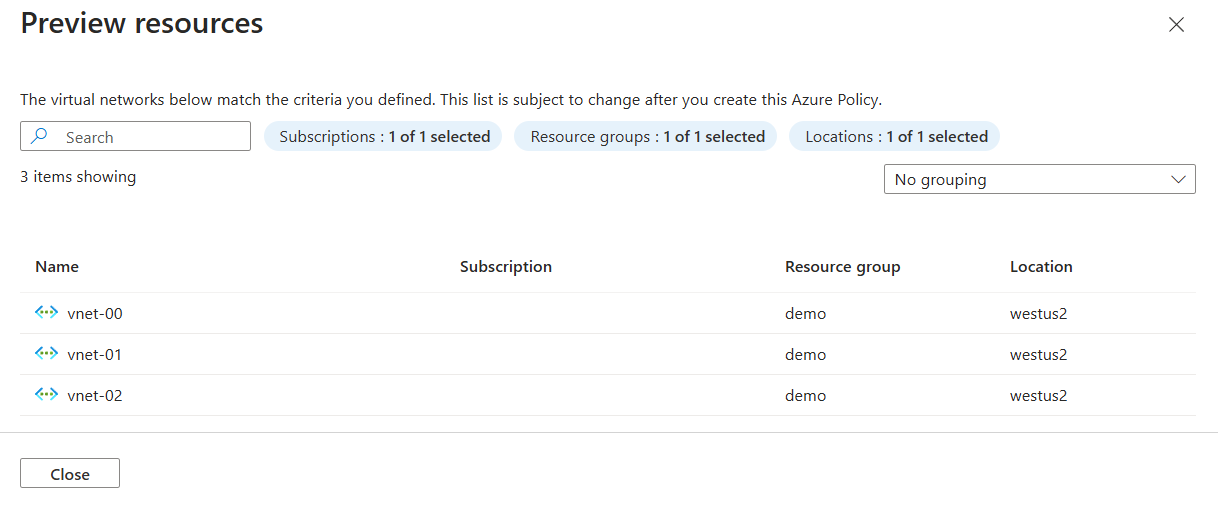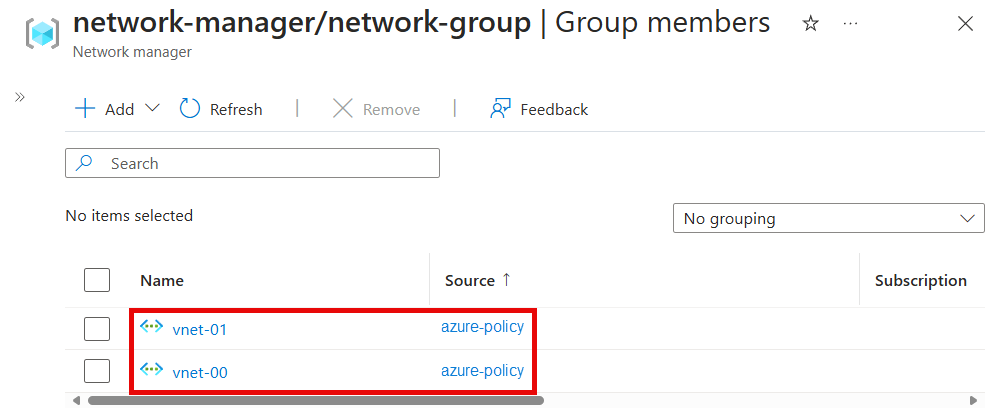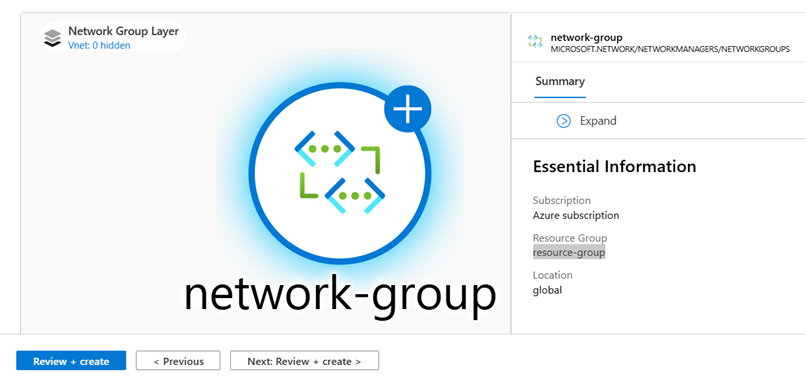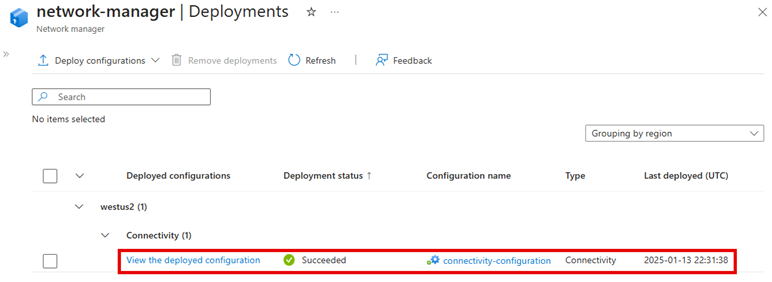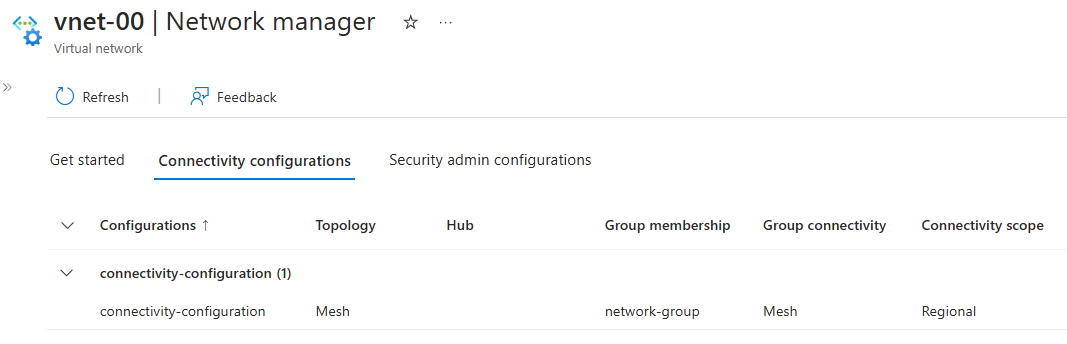Szybki start: tworzenie topologii sieci siatki za pomocą usługi Azure Virtual Network Manager — Azure Portal
Rozpocznij pracę z usługą Azure Virtual Network Manager przy użyciu witryny Azure Portal, aby zarządzać łącznością dla wszystkich sieci wirtualnych.
W tym przewodniku Szybki start wdrożysz trzy sieci wirtualne i użyjesz usługi Azure Virtual Network Manager, aby utworzyć topologię sieci siatki. Następnie sprawdź, czy konfiguracja łączności została zastosowana.
Wymagania wstępne
- Konto platformy Azure z aktywną subskrypcją. Utwórz konto bezpłatnie.
- Aby zmodyfikować dynamiczne grupy sieciowe, należy udzielić dostępu tylko za pośrednictwem przypisania roli RBAC platformy Azure. Autoryzacja administratora klasycznego/starszej wersji nie jest obsługiwana.
Tworzenie wystąpienia programu Virtual Network Manager
Wdróż wystąpienie programu Virtual Network Manager ze zdefiniowanym zakresem i dostępem, którego potrzebujesz. Wystąpienie programu Virtual Network Manager można utworzyć przy użyciu witryny Azure Portal, programu Azure PowerShell lub interfejsu wiersza polecenia platformy Azure. W tym artykule pokazano, jak utworzyć wystąpienie menedżera sieci wirtualnej przy użyciu witryny Azure Portal.
Zaloguj się w witrynie Azure Portal.
Wybierz pozycję + Utwórz zasób i wyszukaj pozycję Menedżer sieci. Następnie wybierz pozycję Menedżer>sieci Utwórz , aby rozpocząć konfigurowanie Menedżera sieci wirtualnej.
Na karcie Podstawy wprowadź lub wybierz następujące informacje, a następnie wybierz pozycję Przejrzyj i utwórz.
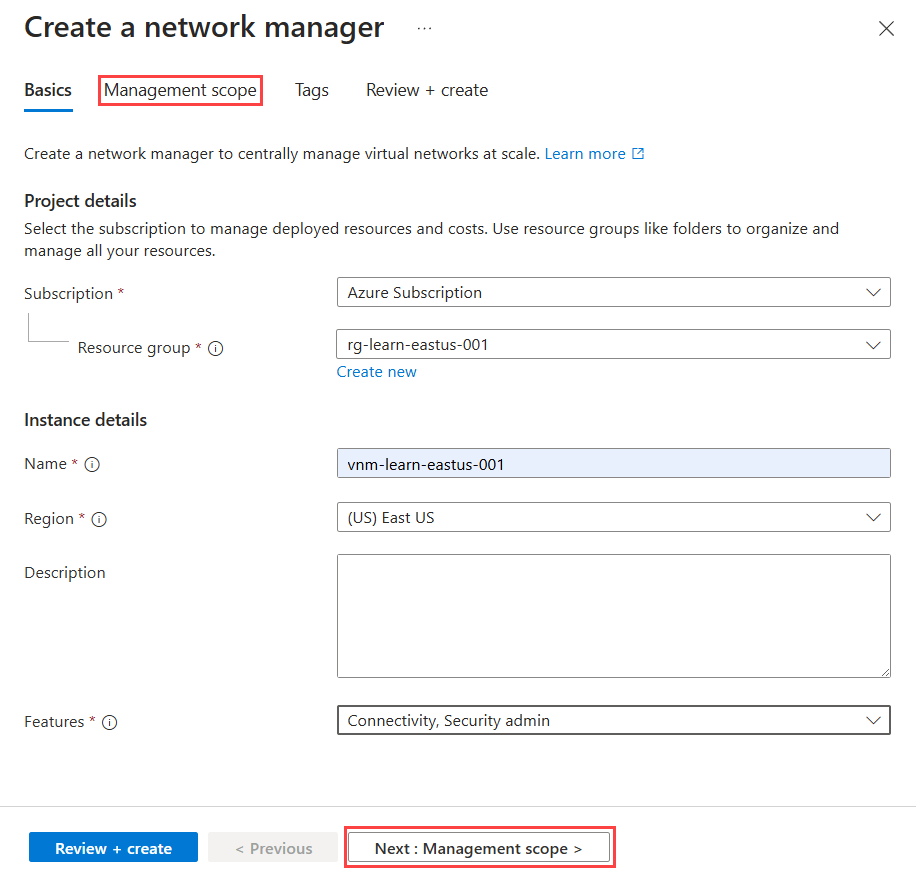
Ustawienie Wartość Subskrypcja Wybierz subskrypcję, w której chcesz wdrożyć Menedżera sieci wirtualnej. Grupa zasobów: Wybierz pozycję Utwórz nową i wprowadź grupę zasobów. Nazwa/nazwisko Wprowadź ciąg network-manager. Region Wprowadź nazwę westus2 lub region wybranego obszaru. Menedżer sieci wirtualnej może zarządzać sieciami wirtualnymi w dowolnym regionie. Wybrany region to miejsce, w którym zostanie wdrożone wystąpienie menedżera sieci wirtualnej. Opis (Opcjonalnie) Podaj opis tego wystąpienia programu Virtual Network Manager i zadania, które zarządza. Funkcje Wybierz pozycję Łączność i administrator zabezpieczeń z listy rozwijanej.
Łączność umożliwia tworzenie topologii sieci pełnej siatki lub piasty i szprych między sieciami wirtualnymi w zakresie.
Administrator zabezpieczeń umożliwia tworzenie globalnych reguł zabezpieczeń sieci.Wybierz kartę Zakres zarządzania lub Dalej: Zakres zarządzania, aby kontynuować.
Na karcie Zakres zarządzania wybierz pozycję + Dodaj.
W okienku Dodawanie zakresów wybierz subskrypcję, w której chcesz wdrożyć Menedżera sieci wirtualnej, a następnie wybierz pozycję Wybierz.
Wybierz pozycję Przejrzyj i utwórz, aby wdrożyć wystąpienie menedżera sieci wirtualnej.
Tworzenie sieci wirtualnych
Utwórz trzy sieci wirtualne przy użyciu portalu. Każda sieć wirtualna ma networkType tag używany do członkostwa dynamicznego. Jeśli masz istniejące sieci wirtualne dla konfiguracji siatki, dodaj tagi wymienione w tabeli do sieci wirtualnych i przejdź do następnej sekcji.
Na ekranie głównym wybierz pozycję + Utwórz zasób i wyszukaj pozycję Sieci wirtualne. Następnie wybierz pozycję Utwórz , aby rozpocząć konfigurowanie sieci wirtualnej.
Na karcie Podstawy wprowadź lub wybierz następujące informacje.
Ustawienie Wartość Subskrypcja Wybierz subskrypcję, w której chcesz wdrożyć tę sieć wirtualną. Grupa zasobów: Wybierz pozycję grupa zasobów. Nazwa sieci wirtualnej Wprowadź wartość vnet-000. Region Wybierz pozycję (STANY USA) Zachodnie 2. Wybierz kartę Adresy IP.
Na karcie Adresy IP skonfiguruj następujące przestrzenie adresowe sieci.
Ustawienie Wartość Przestrzeń adresowa IPv4 10.0.0.0/16 Nazwa podsieci domyślna Przestrzeń adresowa podsieci 10.0.0.0/24 Wybierz kartę Tagi . Wprowadź następujące informacje o tagu i wybierz pozycję Przejrzyj i utwórz.
Ustawienie Wartość Nazwisko Typ sieci Wartość Produkcyjne Zasób Wybierz pozycję Sieć wirtualna. Po zakończeniu weryfikacji konfiguracji wybierz pozycję Utwórz , aby wdrożyć sieć wirtualną.
Powtórz powyższe kroki, aby utworzyć więcej sieci wirtualnych przy użyciu następujących informacji:
Ustawienie Wartość Subskrypcja Wybierz tę samą subskrypcję, która została wybrana w kroku 2. Grupa zasobów: Wybierz pozycję grupa zasobów. Nazwa/nazwisko Wprowadź ciąg vnet-01 i vnet-02 dla innych sieci wirtualnych. Region Wybierz pozycję (STANY USA) Zachodnie 2. Adresy IP vnet-01 Przestrzeń adresowa IPv4: 10.1.0.0/16
Nazwa podsieci: domyślna
przestrzeń adresowa podsieci: 10.1.0.0/24Tagi vnet-01 Nazwa: NetworkType Wartość: Zasób produkcyjny
: Sieć wirtualna.Adresy IP vnet-02 Przestrzeń adresowa IPv4: 10.2.0.0/16
Nazwa podsieci: domyślna
przestrzeń adresowa podsieci: 10.2.0.0/24Tagi vnet-02 Nazwa: NetworkType Wartość: Zasób produkcyjny
: Sieć wirtualna.
Tworzenie grupy sieciowej
Menedżer sieci wirtualnej stosuje konfiguracje do grup sieci wirtualnych, umieszczając je w grupach sieciowych. Aby utworzyć grupę sieciową:
Przejdź do grupy zasobów i wybierz zasób network-manager .
W obszarze Ustawienia wybierz pozycję Grupy sieciowe. Następnie wybierz pozycję + Utwórz.
W okienku Tworzenie grupy sieci wybierz pozycję Utwórz:
Ustawienie Wartość Nazwa/nazwisko Wprowadź wartość network-group. Opis (Opcjonalnie) Podaj opis tej grupy sieciowej. Typ elementu członkowskiego Wybierz pozycję Sieć wirtualna z menu rozwijanego. Upewnij się, że nowa grupa sieci jest teraz wyświetlana w okienku Grupy sieciowe.
Definiowanie członkostwa dla konfiguracji łączności
Po utworzeniu grupy sieciowej należy dodać sieci wirtualne jako elementy członkowskie. Wybierz jedną z następujących opcji konfiguracji członkostwa w usłudze Mesh.
Ręczne dodawanie członkostwa
W tym zadaniu ręcznie dodasz dwie sieci wirtualne dla konfiguracji siatki do grupy sieciowej:
Z listy grup sieciowych wybierz pozycję network-group. W okienku grupa sieci w obszarze Ręczne dodawanie członków wybierz pozycję Dodaj sieci wirtualne.
W okienku Ręczne dodawanie członków wybierz pozycję vnet-00 i vnet-01, a następnie wybierz pozycję Dodaj.
W okienku Grupa sieci wybierz pozycję Wyświetl członków grupy. Upewnij się, że na liście znajduje się element vnet-00 i vnet-01 z dodanym źródłemręcznie. Jeśli na liście nie ma żadnych sieci wirtualnych, wybierz pozycję Odśwież.
Tworzenie konfiguracji
Po utworzeniu grupy sieciowej i zaktualizowaniu jej członkostwa w sieciach wirtualnych należy utworzyć konfigurację topologii sieci siatki. Zastąp <subscription_id> element subskrypcją.
W obszarze Ustawienia wybierz pozycję Konfiguracje. Następnie wybierz Utwórz.
Wybierz pozycję Konfiguracja łączności z menu rozwijanego, aby rozpocząć tworzenie konfiguracji łączności.
Na karcie Podstawy wprowadź następujące informacje, a następnie wybierz pozycję Dalej: Topologia.
Ustawienie Wartość Nazwa/nazwisko Wprowadź wartość connectivity-configuration (Konfiguracja łączności). Opis (Opcjonalnie) Podaj opis tej konfiguracji łączności. Na karcie Topologia wybierz topologię siatki i pozostaw pole wyboru Włącz łączność siatki między regionami niezaznaczone. W przypadku tej konfiguracji nie jest wymagana łączność między regionami, ponieważ wszystkie sieci wirtualne znajdują się w tym samym regionie.
W obszarze Grupy sieciowe wybierz pozycję Dodaj>dodaj grupę sieci.
W oknie Dodawanie grup sieci wybierz pozycję network-group, a następnie wybierz pozycję Wybierz, aby dodać grupę sieciową do konfiguracji.
Wybierz kartę Wizualizacja, aby wyświetlić topologię konfiguracji. Na tej karcie przedstawiono wizualną reprezentację grupy sieciowej dodanej do konfiguracji.
Wybierz pozycję Dalej: Przejrzyj i utwórz>utwórz, aby utworzyć konfigurację.
Po zakończeniu wdrażania wybierz pozycję Odśwież. Nowa konfiguracja łączności zostanie wyświetlona w okienku Konfiguracje .
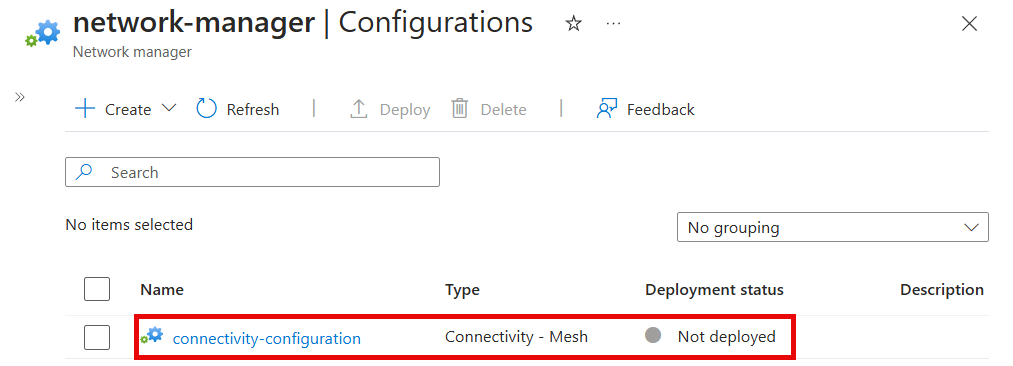
Wdrażanie konfiguracji łączności
Aby zastosować konfiguracje do środowiska, należy zatwierdzić konfigurację według wdrożenia. Wdróż konfigurację w regionie Zachodnie stany USA 2, w którym są wdrażane sieci wirtualne:
W obszarze Ustawienia wybierz pozycję Wdrożenia. Następnie wybierz pozycję Wdróż konfiguracje i konfigurację łączności z listy rozwijanej.
W oknie Wdrażanie konfiguracji wybierz następujące ustawienia, a następnie wybierz pozycję Dalej.
Ustawienie Wartość Konfiguracje łączności Wybierz pozycję łączność-konfiguracja w obszarze Łączność — siatka w menu rozwijanym. Regiony docelowe Wybierz pozycję (Stany Zjednoczone) Zachodnie 2 jako region wdrożenia. Wybierz pozycję Dalej i Wdróż , aby ukończyć wdrożenie.
Upewnij się, że wdrożenie znajduje się na liście dla wybranego regionu. Wdrożenie konfiguracji może potrwać kilka minut.
Weryfikowanie wdrożenia konfiguracji
Użyj sekcji Menedżer sieci dla każdej sieci wirtualnej, aby sprawdzić, czy wdrożono konfigurację:
Przejdź do sieci wirtualnej vnet-00 .
W obszarze Ustawienia wybierz pozycję Menedżer sieci.
Na karcie Konfiguracje łączności sprawdź, czy konfiguracja łączności jest wyświetlana na liście.
Powtórz poprzednie kroki w sieci wirtualnej vnet-01.
Czyszczenie zasobów
Jeśli nie potrzebujesz już usługi Azure Virtual Network Manager i zasobów w tym przewodniku Szybki start, możesz je usunąć, wykonując następujące kroki:
- Aby usunąć grupę zasobów i wszystkie zawarte w niej zasoby, wybierz pozycję Grupa zasobów w witrynie Azure Portal i wybierz pozycję Usuń grupę zasobów. Upewnij się, że chcesz usunąć, wprowadzając grupę zasobów w polu tekstowym, a następnie wybierz pozycję Usuń.
- Aby usunąć przypisanie usługi Azure Policy, przejdź do sekcji Zasady w witrynie Azure Portal, wybierz pozycję Przypisania, a następnie wybierz pozycję azure-policy. Wybierz pozycję Usuń, aby usunąć definicję zasad.
- W sekcji Zasady wybierz pozycję Definicje, a następnie wybierz pozycję azure-policy. Wybierz pozycję Usuń, aby usunąć definicję zasad.